כיצד לתקן שגיאת חריגה לא ידועה של Roblox Teleport נכשל
Miscellanea / / July 23, 2022
Roblox היא פלטפורמה מקוונת שבה משתמשים יכולים למצוא משחקים רבים ולשחק בהם. אז, Roblox הוא המקום שבו משתמשים יכולים לשחק במשחקים שנוצרו ופורסמו על ידי המפתחים. אז זה דומה מאוד ל-Steam ולפלטפורמות אחרות, המספקות פרסום וגישה למשחק.
Roblox Teleport הוא תכונה שדרכה השחקנים יכולים להגיע לשרת המילואים המסוים. זה נעשה באמצעות TeleportToPrivateServer. אז, משתמשים רבים דיווחו שהטלפורט של Roblox נכשל עקב שגיאת חריגה לא ידועה. לכן, אנחנו כאן עם המדריך כיצד לתקן שגיאת חריגה לא ידועה של Roblox Teleport נכשל. אז, קרא את המאמר המלא כדי לדעת יותר על הבעיה וכיצד לתקן אותה.
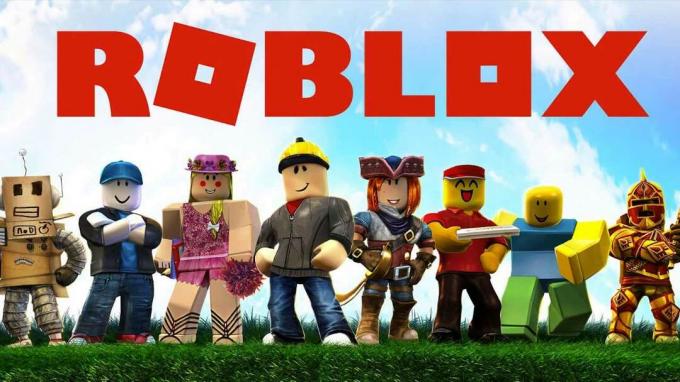
תוכן העמוד
- מדוע שחקנים מול Roblox Teleport Failed שגיאת חריגה לא ידועה?
-
כיצד לתקן שגיאת חריגה לא ידועה שנכשלה ב-Roblox Teleport?
- הפעל מחדש את האפליקציה
- הפעל את המשחק כמנהל
- השבת את חומת האש של Windows
- שטיפת מטמון ה-DNS
- שינוי שרת ה-DNS
- התקן מחדש את האפליקציה
- סיכום
מדוע שחקנים מול Roblox Teleport Failed שגיאת חריגה לא ידועה?
הבעיה עלולה לגרום מסיבות רבות. לכן, אנו נרשום אותם עבורך כדי שתוכל לתקן את הבעיה בקלות לאחר ניתוח הסיבה. אז, בדוק את הסיבות להלן.
- בעיות בהפעלת אפליקציה
- בעיה בחומת האש
- בעיית DNS
- בעיות עם טווח DNS
כיצד לתקן שגיאת חריגה לא ידועה שנכשלה ב-Roblox Teleport?
אז, אנחנו כאן עם השיטות כיצד תוכל לתקן את הבעיה הזו שמתעוררת לך. לכן, בדוק את השיטות שלהלן, שמנינו, כדי שתוכל לנסות אותן ולתקן את הבעיה.
הפעל מחדש את האפליקציה
קודם כל, אנו מציעים לך להפעיל מחדש את האפליקציה, כך שאם יש התנגשויות עם קבצי האתחול, הם יתוקנו, ותוכל להשתמש באפליקציה כראוי כדי לשחק את המשחק. לכן, סגור את האפליקציה במחשב והפעל אותה שוב ובדקו האם הבעיה נפתרה או לא.
פרסומות
הפעל את המשחק כמנהל
הבעיה עלולה להתרחש גם אם אינך נותן גישת מנהל. אז, סגור את האפליקציה ובצע את השלבים המפורטים להלן כדי להפעיל את המשחק כמנהל מערכת.
- קודם כל, בחר את האפליקציה
- כעת, לחץ עליו באמצעות לחצן העכבר הימני
- תראה את האפשרות "הפעל כמנהל"
- לחץ על זה
- כעת, בדוק אם הבעיה נפתרה או לא
אם הבעיה נפתרה, בצע את השלבים כדי להגדיר לצמיתות את המשחק לפעול כמנהל, כך שלא תצטרך לחזור על שלב זה בכל פעם.
- קודם כל, אתר את התיקיה שבה המשחק הותקן
- עבור לקובץ ההגדרות שלו
- כעת, בחר את GameManager.exe
- לאחר מכן, לחץ עליו באמצעות לחצן העכבר הימני ובחר את המאפיינים
- כעת, לחץ על לשונית התאימות
- תראה את האפשרות "הפעל את התוכנית כמנהל"
- סמן את התיבה הזו ולחץ על כפתור החל
- לאחר מכן, לחץ על כפתור אישור, וסיימת
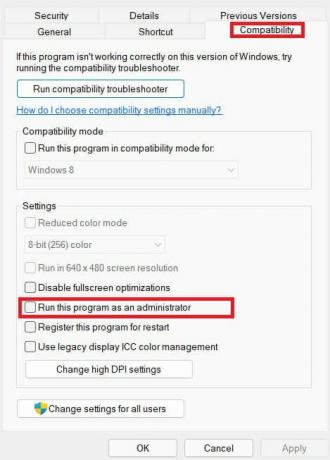
השבת את חומת האש של Windows
הבעיה עלולה לגרום גם אם חומת האש של Windows מזהה כמה קבצים חשודים מה-Roblox. לכן, אנו מציעים לך להשבית את חומת האש של Windows כדי לבדוק אם הבעיה תוקנה או לא. אם האפליקציה מתחילה לעבוד בצורה מושלמת, רשימת היתרים של אפליקציית Roblox על ידי ביצוע השיטות המפורטות להלן.
פרסומות
- קודם כל, פתח את לוח הבקרה.
- עבור אל מערכת ואבטחה
- לחץ על חומת האש של Window Defender
- כעת, בחר באפשרות "אפשר אפליקציה או תכונה דרך חומת האש של Window Defender"
- לאחר מכן, לחץ על שנה הגדרות כדי לתת גישת מנהל
- כעת, בחר את האפליקציה ותן לה גישה לרשת הציבורית והפרטית
- לחץ על כפתור אישור
- כעת, בדוק אם הבעיה תוקנה או לא.
שטיפת מטמון ה-DNS
לפעמים הבעיה יכולה לגרום גם בגלל בעיית ה-DNS. לכן, אנו מציעים לך לשטוף את מטמון ה-DNS כדי לפתור בעיה זו. אז, בצע את השלבים שלהלן כדי לשטוף את מטמון ה-DNS.
- הקש על Windows + R
- כעת, הקלד בו "cmd".
- אחרי זה, הקלד את הפקודה "ipconfig/flushdns"
- לחץ אנטר
- לאחר השלמת הפעולה, הפעל שוב את האפליקציה ובדוק אם הבעיה נפתרה או לא.
שינוי שרת ה-DNS
אנו מציעים לך לנסות לשנות את שרת ה-DNS כדי לפתור בעיה זו. על ידי כך, תוכל לתקן את שרת ה-DNS. אז, בצע את השלבים שלהלן כדי לשנות את שרת ה-DNS.
- הקש על מקשי Windows + R
- הקלד "ncpa.cpl"
- כעת, בחר את הרשת שאליה אתה מחובר
- לאחר מכן, לחץ עליו באמצעות לחצן העכבר הימני ובחר את המאפיינים
- כעת, בחר פרוטוקול אינטרנט גרסה 4
- לחץ עליו פעמיים, ותיבה קופצת תופיע על המסך שלך
- כעת, בחר באפשרות "השתמש בכתובת שרת ה-DNS הבאה"
- והזן את הערך: 8.8.8.8 בשרת ה-DNS המועדף ו-8.8.4.4 בשרת ה-DNS החלופי
- אחרי זה, לחץ על אישור
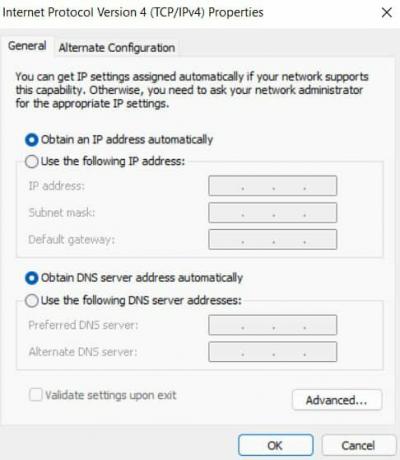
פרסומות
ותבדוק אם הבעיה תוקנה או לא.
התקן מחדש את האפליקציה
במקרה שאם אתה עדיין מתמודד עם הבעיה, אנו מציעים לך להסיר את ההתקנה של האפליקציה ולהתקין אותה מחדש במחשב שלך כדי לפתור בעיה זו. אז עשה זאת ובדוק אם הבעיה שגורמת לך נפתרה או לא.
סיכום
אז, במדריך זה, דנו בסיבות שבאמצעותן אתה עלול להתמודד עם הבעיה. והזכרנו גם את השיטות שבאמצעותן אתה יכול לתקן את זה. לכן, הקפד ליישם את השלבים כראוי. אם תיקנת את אותה בעיה באמצעות שיטות אחרות, שתף אותה איתנו בסעיף ההערות למטה.



